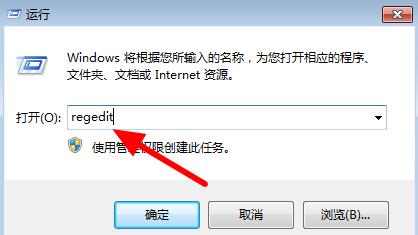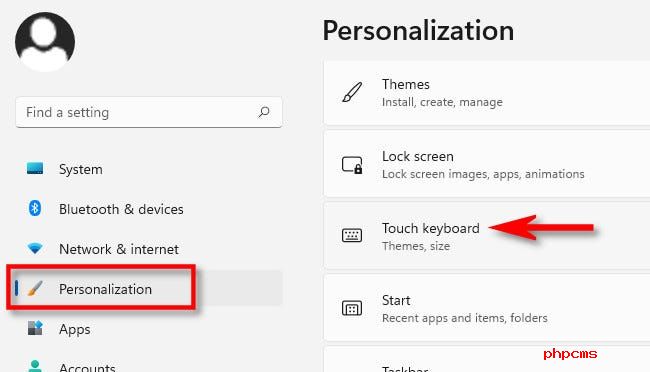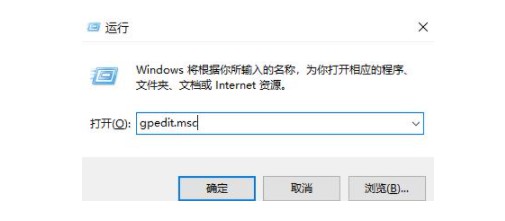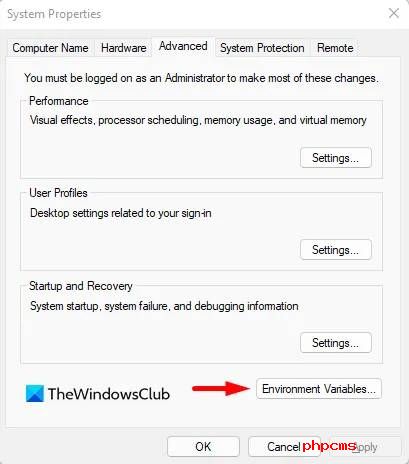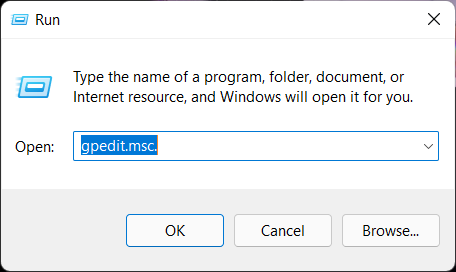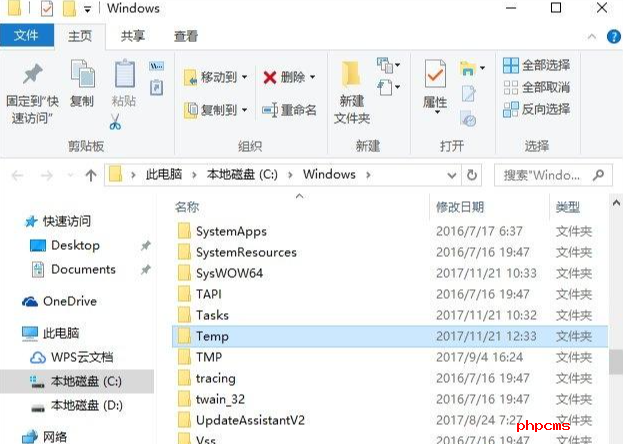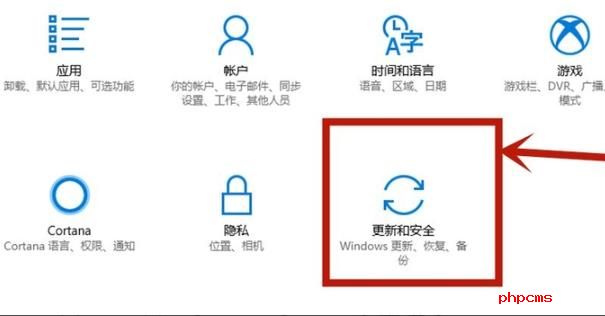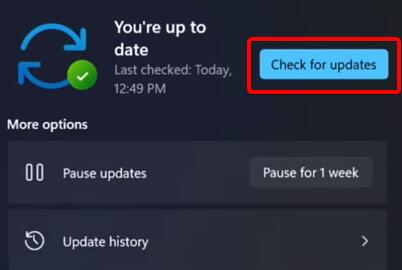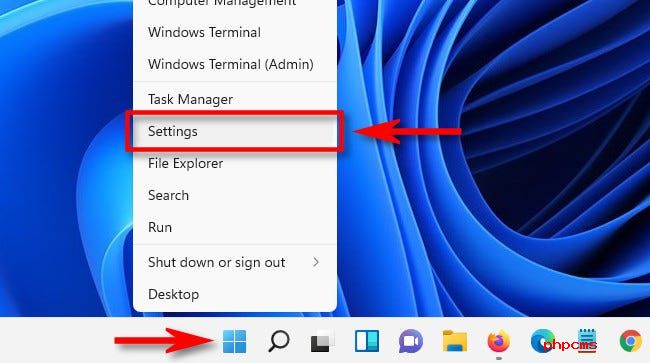如何在Windows10电脑中创建一个键盘宏
一、什么是键盘宏?
在计算中,宏是单个命令,它扩展为一系列旨在执行特定任务的指令。因此,键盘宏是键盘快捷键中的一系列命令,键入该快捷键以在计算机上执行特定任务。类似于Windows10键盘快捷键,如 CTRL + C 用于“复制”命令,CTRL + V 用于“粘贴”,以及 CTRL + Z 用于“撤消”,键盘宏应该可以节省您在各种Windows10漏洞利用中的时间和精力.
例如,如果您必须用相同的短语开始大量电子邮件,那么结合键盘宏将使您能够在需要时立即输入该重复短语,而无需输入。
让我们看看如何在Windows10上创建宏

是否有默认的Windows10宏录制器?
Windows10中目前没有用于宏录制的内置应用程序。但是,有许多第三方键盘宏录制器可以帮助您录制、编辑和共享各种宏。
第 1 步:首先,为要为其创建宏的应用程序创建键盘快捷键。这通常是您最常使用的应用程序,您可以将其固定在开始菜单或任务栏中。
第 2 步:以管理员身份运行命令提示符并粘贴以下内容(不带引号)“ explorer shell: AppsFolder ” 将打开一个新窗口,显示Windows10系统上的所有应用程序。
第 3 步:找到您喜欢的应用程序,(在我们的例子中,我们选择了控制面板)。右键单击它并选择“创建快捷方式”选项。
第 4 步:您将收到通知,提示无法在当前位置创建新快捷方式。相反,系统会询问您是否愿意将快捷方式放在桌面上。只需单击“是”,这将在桌面上创建快捷方式。
第 5 步:现在前往桌面并找到快捷方式。右键单击它并选择“属性”选项
,
第 6 步:在应用程序的属性弹出窗口中,单击“快捷方式”并定义快捷键组合。通常,这以 Ctrl + Alt 开始。要确定第三个字符,只需在键盘上敲击即可。例如,在下面的示例中,我们输入了字母 L。完成后单击“应用”,然后单击“确定”。
已成功配置所选应用的键盘宏。只需点击设置的组合键,您的应用程序就会立即打开。
免责声明:以上内容为本网站转自其它媒体,相关信息仅为传递更多信息之目的,不代表本网观点,亦不代表本网站赞同其观点或证实其内容的真实性。如稿件版权单位或个人不想在本网发布,可与本网联系,本网视情况可立即将其撤除。